Come gestisci un codice QR sul tuo PC?? Ci sono numerosi strumenti disponibili per fare il lavoro. Questo articolo ti mostrerà come installare e QtQr, uno strumento di codice QR semplice ma potente, su Linux Mint.
QtQr su Linux Mint
La libreria python-qrtools è costruita utilizzando Python per creare e decodificare codici QR. QtQr è semplicemente la GUI front-end per python-qrtools.
Lo strumento è abbastanza semplice. QtQr è direttamente disponibile dal server dei pacchetti ufficiale.
Installa QtQr su Linux Mint
L'installazione di QtQr è relativamente semplice. Questo programma è disponibile direttamente dal server dei pacchetti, quindi tutto ciò che devi fare è dire ad APT di fare il lavoro per te.
Innanzitutto, avvia il terminale, aggiorna la cache APT e installa QtQr.
$ sudo apt update && sudo apt install qtqr -y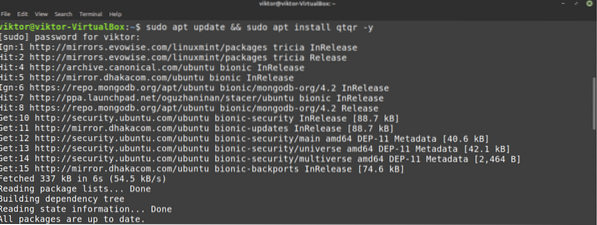
Usando QtQr
Avvia lo strumento QtQr dal menu.
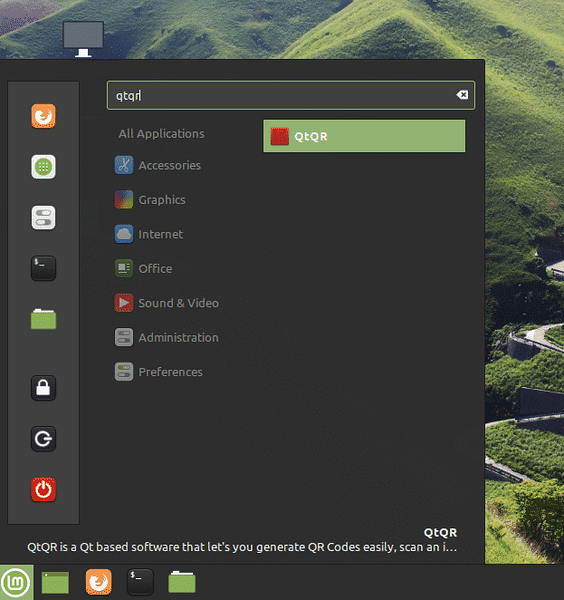
Questa è la finestra principale di QtQr. Tutte le opzioni del programma sono autoesplicative, come mostrato sopra.
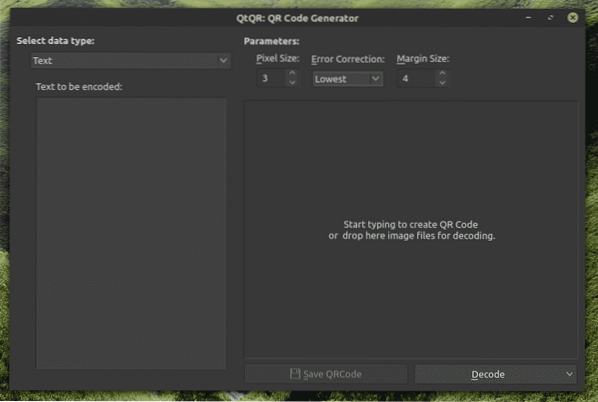
Proviamo il programma. Inserisci del testo da codificare in un codice QR nella casella di testo a sinistra. L'immagine di output sarà sul lato sinistro.
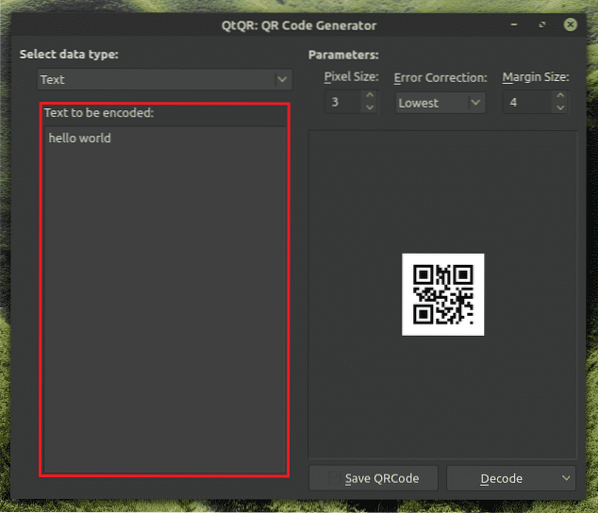
Ora, ci sono alcuni parametri che possono influenzare l'output. Innanzitutto, prova l'opzione denominata "Dimensione pixel.” Aumenta questo valore a 10.
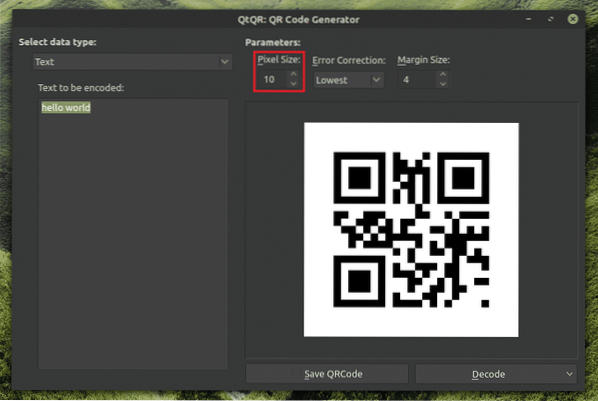
La prossima modifica sarà nella sezione "Correzione errori". Questa opzione determina la qualità del codice QR generato. In genere, non dovrai cambiare molto in questa sezione. Tuttavia, suggerisco di utilizzare il Più alta opzione per la qualità dell'immagine.
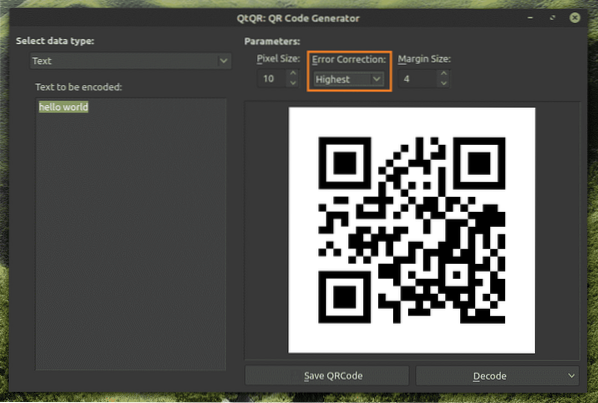
Infine, regoleremo la "Dimensione margine.” Questa opzione determina la spaziatura che il codice QR avrà tra i pixel principali all'interno e il bordo all'esterno.
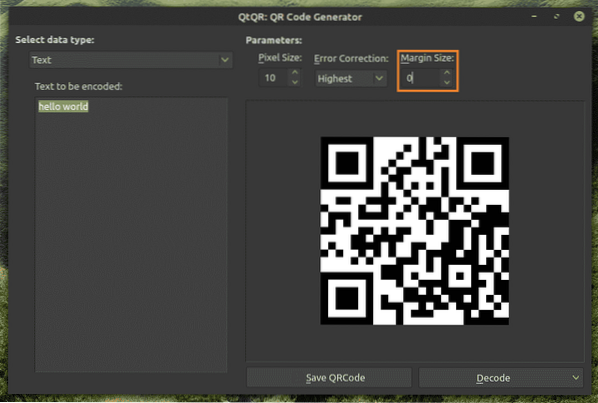
Finora abbiamo generato solo il codice QR per il testo. Ci sono più cose che possono essere codificate nel codice QR. Utilizzando questo strumento, puoi generare un codice QR di un URL, e-mail, numero di telefono, informazioni sulla rete Wi-Fi e molte altre forme di dati di testo.
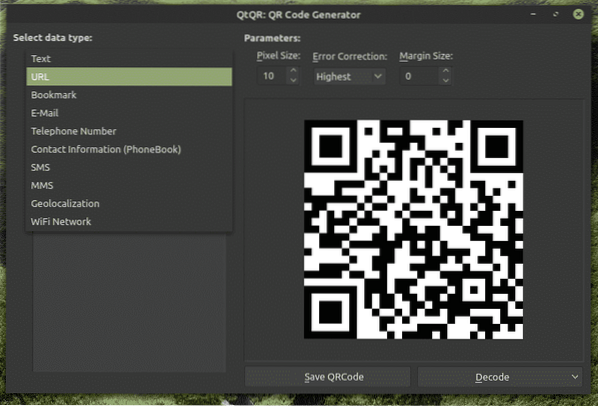
Per salvare il codice QR, fare clic sul pulsante "Salva QRCode.” Cerca la destinazione del codice QR generato e salvalo.
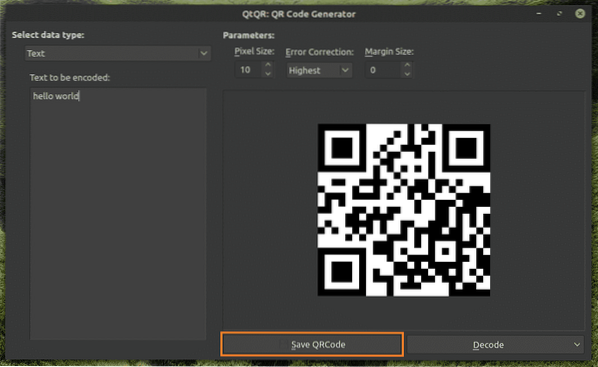
Ora, proviamo a decodificare un codice QR. Ecco, ho preso un codice QR demo.

Per decodificare da un file, dall'interfaccia utente di QtQr, selezionare Decodifica >> Decodifica da file. Puoi anche usare la scorciatoia da tastiera "Ctrl + O."Cerca il file immagine QR.
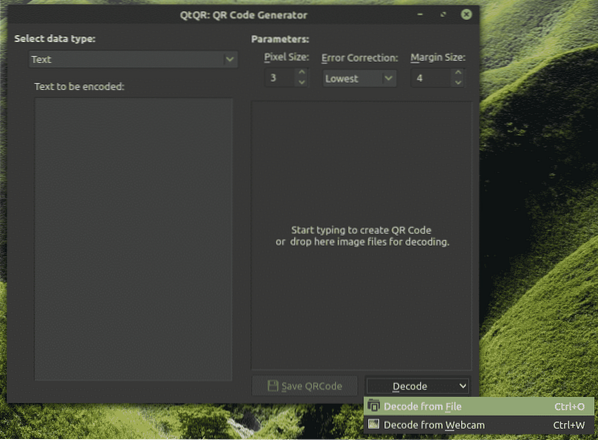
QtQr alternative
Dopo aver utilizzato questo programma, QtQr non si è rivelato uno strumento particolarmente affidabile. Certamente, questo programma soddisfa adeguatamente le tue esigenze QR di base. Tuttavia, il software è stato aggiornato l'ultima volta parecchio tempo fa e ho riscontrato alcuni bug davvero fastidiosi che rendono questa app un po' obsoleta.
Ecco alcune alternative che ti suggerisco di controllare:
Generatore di codici QR
QR Code Generator è una semplice app che ti permette di generare codici QR dal testo. La funzione del programma è strettamente limitata alla creazione di codici QR. L'unica caratteristica personalizzabile è la dimensione in pixel del codice QR. Questo programma è direttamente disponibile nel negozio Snapcraft.
$ sudo snap install qr-code-generator-desktop
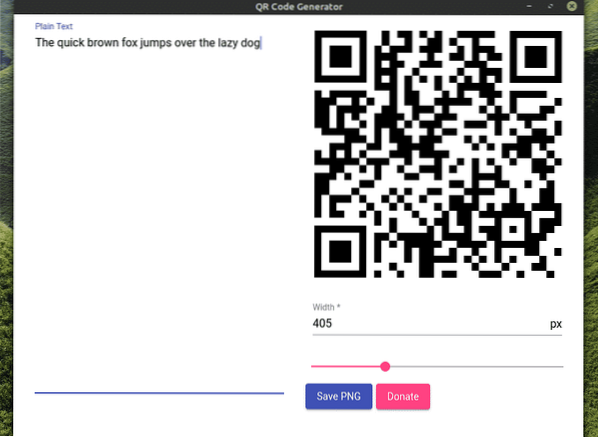
Ampare QR Code Creator
Simile al programma precedente, Ampare QR Code Creator è unidirezionale. Puoi creare un codice QR dal testo e salvare il codice generato con Ampare. Con questo programma, tuttavia, non hai quasi alcun controllo sulla qualità dell'output del codice QR. Tuttavia, questo è uno strumento molto semplice da avere a portata di mano.
$ sudo snap install ampareqrcodelinux
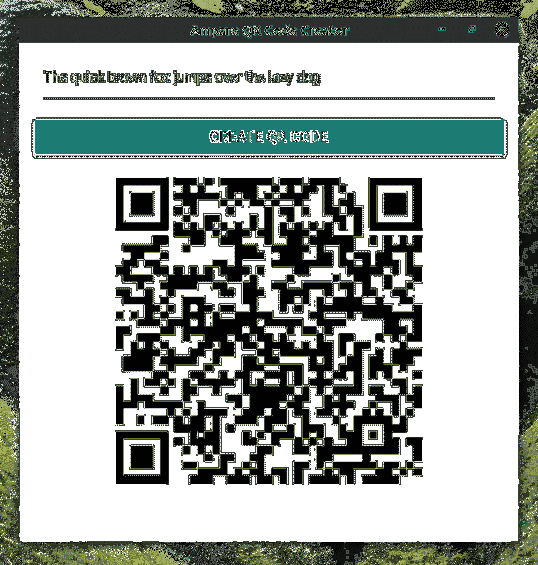
Zbar-Strumenti
Zbar-Tools è un'utilità da riga di comando che può creare e decodificare codici QR. Questo programma è direttamente disponibile dal server dei pacchetti e contiene diverse utili utilità.
$ sudo apt update && sudo apt install zbar-tools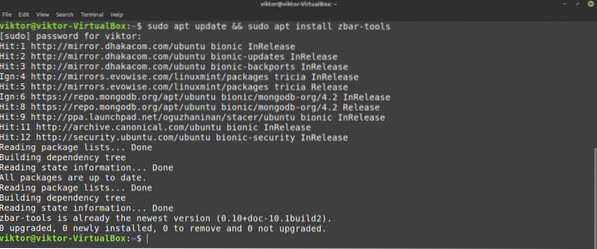
Per creare un codice QR, usa la seguente struttura di comandi.
$ qrencode -s
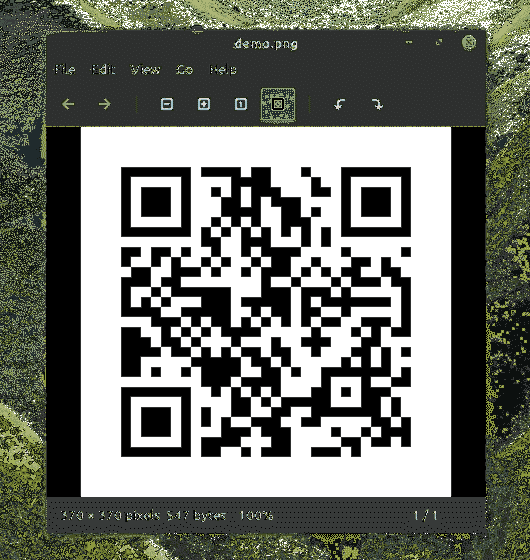
Per decodificare un codice QR, usa la seguente struttura di comandi.
$ zbarimg
La confezione contiene anche uno strumento zbarcam che utilizza la tua webcam o fotocamera per decodificare i codici QR.
Pensieri finali
I codici QR sono abbastanza comuni da trovare, di questi tempi. Avere gli strumenti per creare e leggere i codici QR è abbastanza utile. Sentiti libero di provare gli strumenti sopra elencati per trovare quello che ti piace di più.
Se ti piace la programmazione Python, è molto facile creare uno script Python per generare codici QR. Python ha una libreria integrata per questo scopo. Dai un'occhiata al generatore di codici QR Python qui.
Godere!
 Phenquestions
Phenquestions


